Win7純凈版系統(tǒng)不小心關閉了任務欄縮略圖怎么辦【圖】
更新日期:2024-03-20 23:08:31
來源:網(wǎng)友投稿
手機掃碼繼續(xù)觀看

win7系統(tǒng)與之前的windows操作系統(tǒng)相比做了非常大的改進,比如任務欄縮略圖就非常地實用,可幫助用戶快速地查看窗口中的內(nèi)容而無需逐一打開。但用戶在操作win7純凈版系統(tǒng)的過程中,由于不小心誤操作將任務欄中的縮略圖關閉了時,怎么辦呢?下面小編給大家圖文詳解win7純凈版系統(tǒng)任務欄縮略圖的恢復方法!
恢復步驟:
1、按“WIN+R”打開運行窗口,輸入“gpedit.msc”命令后按回車,打開win7系統(tǒng)本地組策略編輯器;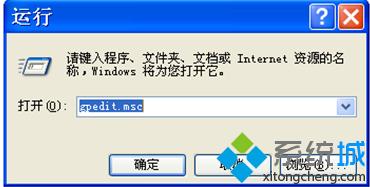
2、在打開的組策略編輯器中依次展開“用戶配置”-“管理模板”-“開始菜單和任務欄”;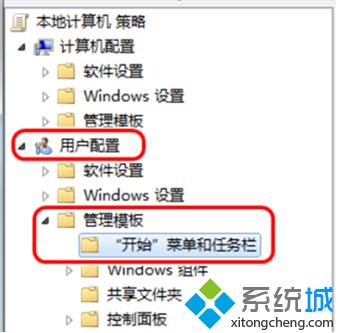
3、在右邊細節(jié)窗口,下拉滾動條,找到并雙擊“關閉任務欄縮略圖”項;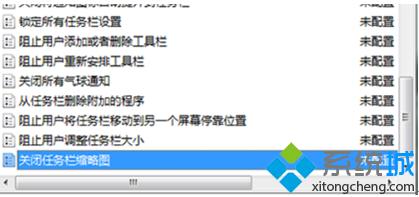
4、在彈出的窗口中,將“已啟用”改為“未配置”或“已禁用”,按“確定”退出即可。
通過以上操作后再返回桌面,打開一些窗口,就可以在任務欄中看到它們的縮略圖了。win7純凈版系統(tǒng)不小心關閉了任務欄縮略圖的解決方法就跟大家分享到這里,更多精彩內(nèi)容歡迎繼續(xù)關注系統(tǒng)!
該文章是否有幫助到您?
常見問題
- monterey12.1正式版無法檢測更新詳情0次
- zui13更新計劃詳細介紹0次
- 優(yōu)麒麟u盤安裝詳細教程0次
- 優(yōu)麒麟和銀河麒麟?yún)^(qū)別詳細介紹0次
- monterey屏幕鏡像使用教程0次
- monterey關閉sip教程0次
- 優(yōu)麒麟操作系統(tǒng)詳細評測0次
- monterey支持多設備互動嗎詳情0次
- 優(yōu)麒麟中文設置教程0次
- monterey和bigsur區(qū)別詳細介紹0次
系統(tǒng)下載排行
周
月
其他人正在下載
更多
安卓下載
更多
手機上觀看
![]() 掃碼手機上觀看
掃碼手機上觀看
下一個:
U盤重裝視頻










